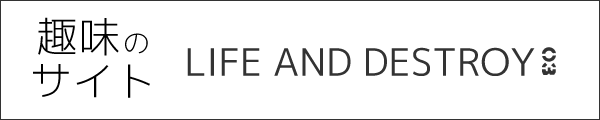【WordPressプラグイン】CSVファイルから複数の記事を一気に追加

WordPressでは、プラグイン『Really Simple CSV Importer』を使用することで、CSVファイルから複数の記事を一括で追加することが出来ます。
今回は、そのプラグイン『Really Simple CSV Importer』を使い、Googleスプレッドシートで作成したCSVファイルから、複数の記事を一括追加する例となります。
Really Simple CSV Importerとスプレッドシートで複数の記事を一括追加する例
Really Simple CSV Importerについて
プラグイン『Really Simple CSV Importer』を使い記事を追加するには、CSVファイルを作成しインポートします。
インポートするCSVファイルには、1行目に追加する記事の項目を入力します。そして、2行目以降に項目に沿って記事ごとのデータを入力します。
CSVファイルに入力する記事の項目とデータには、以下のようなものがあります。
CSVファイルに入力する記事の項目とデータの一部
| 項目(1行目に入力) | 記事のデータ(2行目以降に入力) |
| post_type(必須) | 投稿タイプ名(‘post’ 、 ‘page’ 、カスタム投稿タイプ名など) |
| post_status | 下書き、公開などの投稿ステータス(‘draft’ 、 ‘publish’など)指定しない場合は下書き |
| post_title | 投稿のタイトル |
| post_content | 投稿の本文 |
| post_thumbnail | アイキャッチ画像のURI、またはパス |
| post_category | カテゴリーのスラッグ名(カンマ区切り) |
| post_tags | タグのスラッグ名(カンマ区切り) |
| tax_カスタムタクソノミー名 | カスタムタクソノミーのタームの名、またはスラッグ名(カンマ区切り) |
| カスタムフィールドのキー名 | カスタムフィールドの値 |
その他の項目とデータについては、以下のリンク先を参考にしてみてください。
Really Simple CSV Importer 日本語解説&カスタマイズ例
GoogleスプレッドシートでCSVファイルを作成
今回の例ではGoogleスプレッドシートで、インポートするCSVファイルを作成します。
シートの作成例
まずは、CSV形式でダウンロードするためのシートを作成します。以下は簡単な例となり、1行目に記事に追加する項目を、2行目以降に項目に沿って記事ごとのデータを入力します。
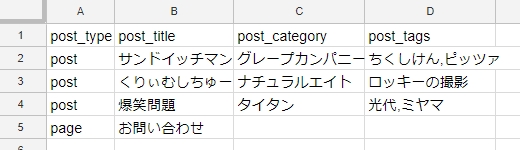
スプレッドシートをCSV形式でダウンロード
次に、作成したシートをCSV形式でダウンロードします。ダウンロードする方法は以下となります。
メニューバー内にある「ファイル」メニューから、「形式を指定してダウンロード」を選択し、表示された選択肢の中から「カンマ区切りの値」を選びダウンロードします。
それにより、作成したシートがCSVファイルでダウンロードされます。

Really Simple CSV ImporterでCSVファイルをインポート
プラグイン『Really Simple CSV Importer』をインストールすると、WordPress管理画面「ツール」内の「インポート」画面に「CSV」の項目が追加されます。
その「CSV」の項目にある「インポーターの実行」をクリックすると、CSVファイルをインポートする画面に移行します。
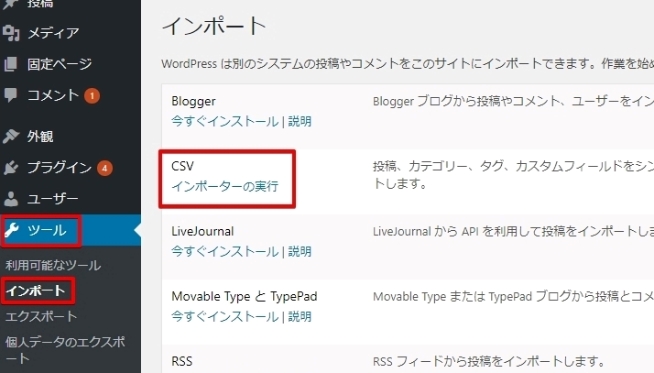
そして、CSVをインポートする画面で「ファイルを選択」から、CSVファイルを選び「ファイルをアップロードしてインポート」をクリックします。
今回の例では、GoogleスプレッドシートからダウンロードしたCSVファイルを選択してアップロードします。それにより、CSVファイル内のデータにもとづき記事、固定ページが一括で追加されます。